Tecnología
Tips para descargar gratis la última actualización de Google para Android
Google lanza nuevo parche de actualización para dispositivos Android y Google Pixel.
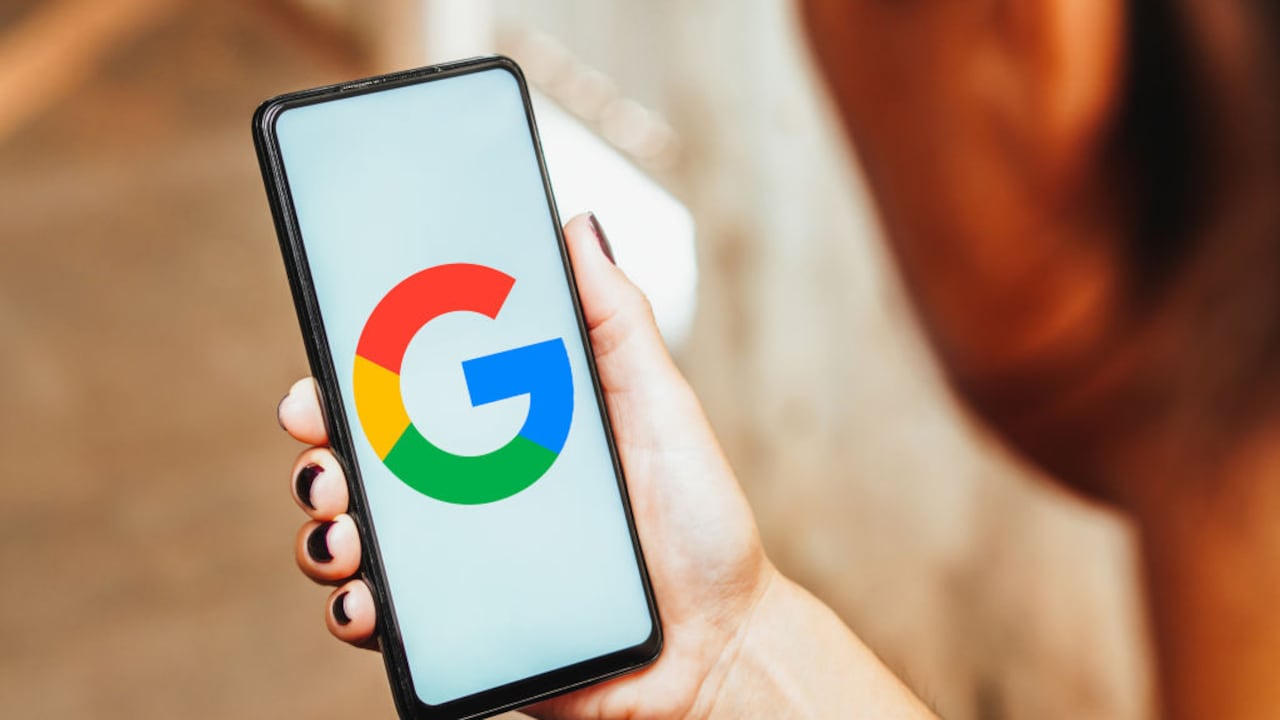
Los teléfonos cuentan con un sistema operativo que debe actualizarse cada cierto tiempo, con el objetivo de incluir mejoras en el rendimiento de las aplicaciones, introducir nuevas funciones y características y, asimismo, añadir parches de seguridad que minimicen las amenazas de ataques cibernéticos.
Google se ha encargado de mejorar la experiencia de los usuarios de dispositivos Android y equipo Google Pixel a través de actualizaciones periódicas. Recientemente, la compañía lanzó una nueva modificación que aborda errores y fallos en las versiones 10, 11, 12 y 13 del sistema operativo. Ya está disponible para descargarlo de forma manual para mejorar el rendimiento de los teléfonos de los usuarios.
Google ha corregido los errores y fallos que pueden afectar el rendimiento, almacenamiento, la estabilidad y funcionalidad general del equipo, además, potencializa la seguridad de datos privados e información sensible.
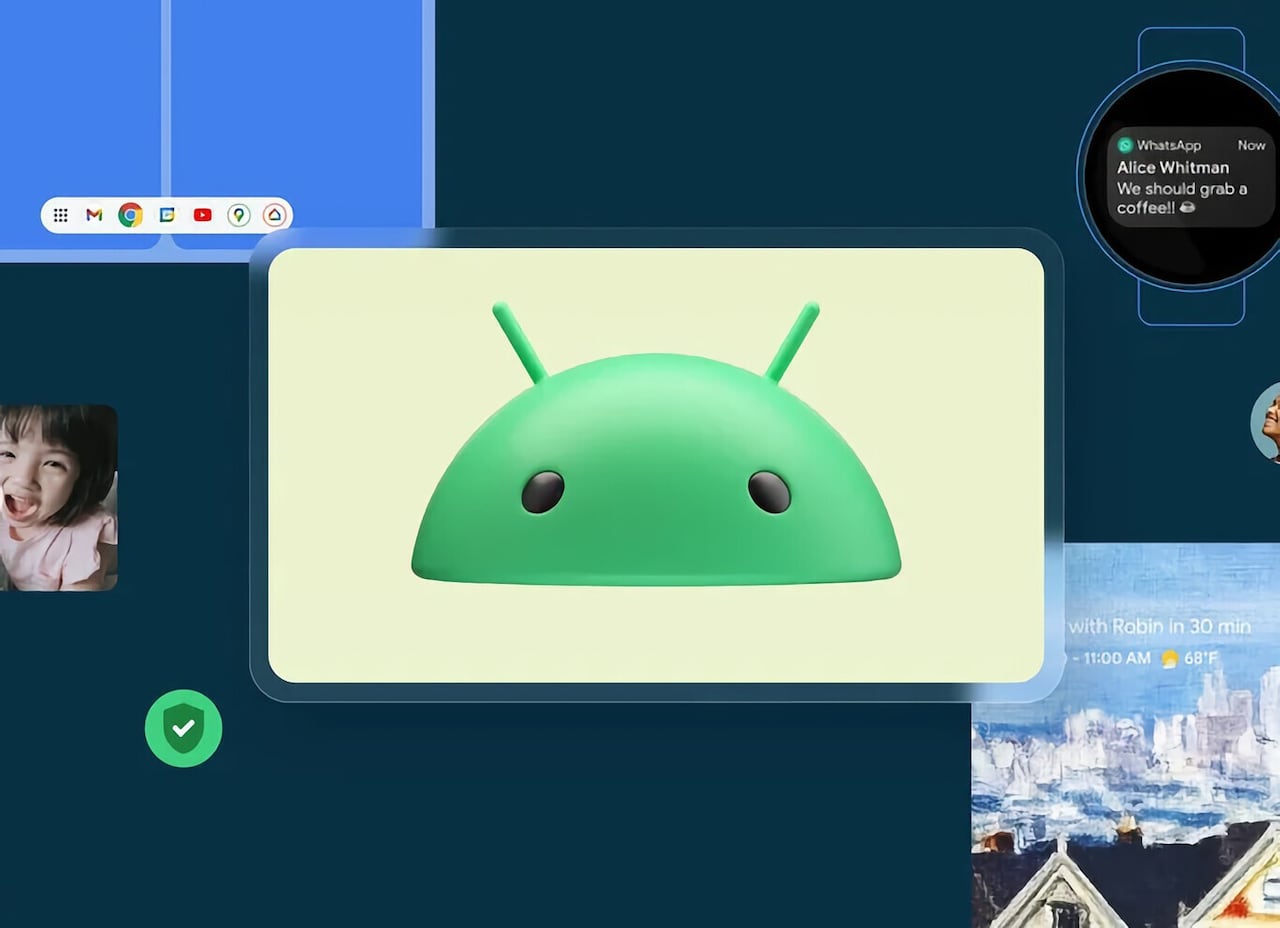
Normalmente, estas actualizaciones se descargan de forma automática en los celulares, aun así, usted tiene la posibilidad de acceder a las novedades de esta versión de forma anticipada.
Lo más leído
Para instalar la actualización de forma gratuita, el usuario puede seguir una guía paso a paso que a continuación le explicamos.
- Para descargar esta versión, lo puede hacer por medio de un archivo OTA, en el siguiente link: https://developers.google.com/android/ota?hl=es-419
- Una vez ingrese, debe aceptar los ‘Términos y Condiciones’.
- Descargue el paquete de herramientas de la plataforma del SDK de Android.
- Asegúrese de que no haya una actualización inalámbrica pendiente.
- Seguido, descargue la imagen de actualización adecuada para su dispositivo.
- Con el dispositivo encendido y la depuración por USB habilitada, ejecute lo siguiente: adb reboot recovery
- Ahora, el dispositivo entrará en modo de recuperación, el cual puede comprobar cuando vea en pantalla un logotipo de Android con un signo de exclamación rojo.
- Para acceder al menú de recuperación, mantenga presionado el botón de encendido y a la vez el de subir volumen.
- Seleccione la opción ‘Apply update from ADB’.
- Ejecuta el siguiente comando: adb sideload ota_file.zip
- Una vez que finalice la actualización, seleccione ‘Reiniciar el sistema ahora’ para reiniciar el teléfono.
Recomendaciones importantes para la actualización de Google
- Una vez haga clic sobre el enlace para acceder a la actualización, siga correctamente todos los pasos para evitar fallas durante el proceso.
- Compruebe que la conexión a wifi sea estable y segura.
- Verifique que cuenta con el espacio de almacenamiento suficiente.
- Asegúrese que su teléfono tenga carga suficiente.
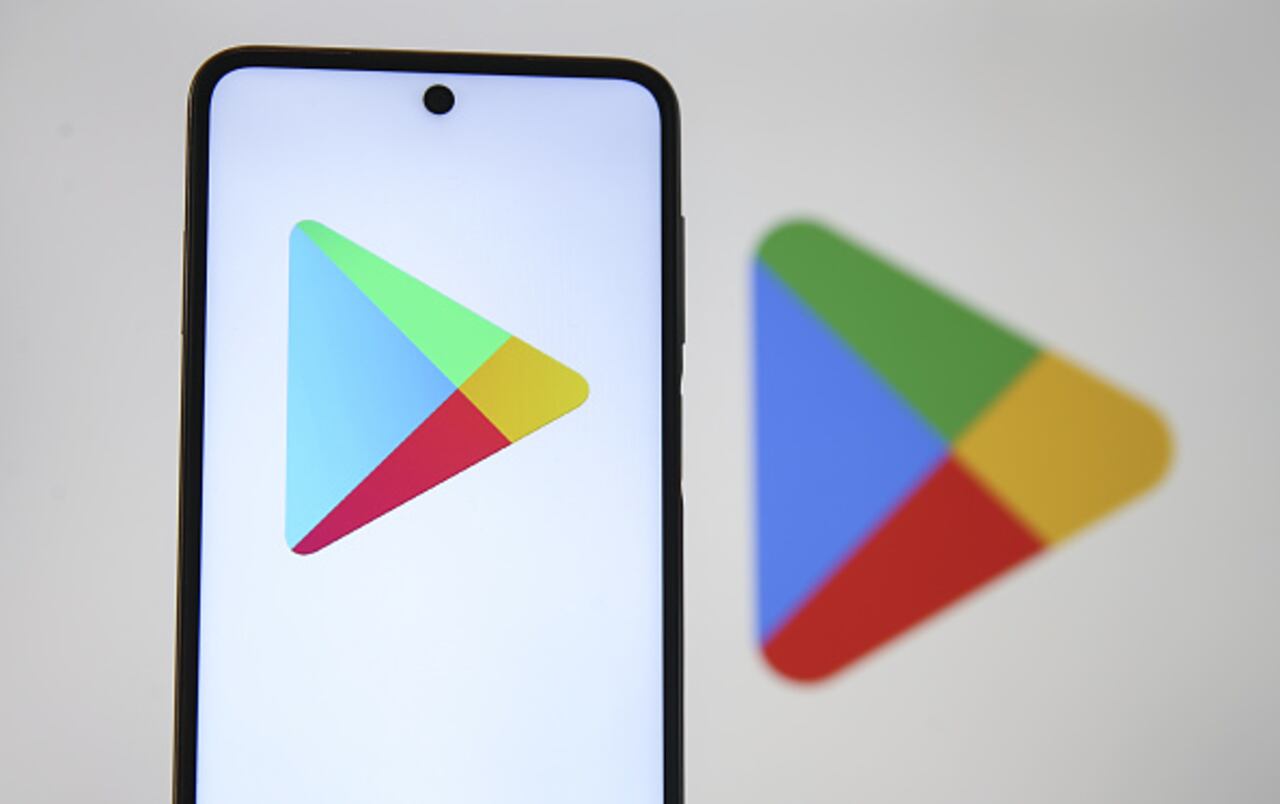
Si de lo contrario, prefiere la descarga automática, debe esperar a que esté disponible en todos los dispositivos Android.
- Diríjase a ‘Configuración’ o ‘Ajustes’.
- Ingrese a la sección de ‘Actualización de software.
- Verifique si la actualización está disponible.
- Si es así, siga las instrucciones para instalar el parche.
Tenga en cuenta que antes de realizar cualquier actualización, es importante que haga una copia de seguridad de sus datos más relevantes para evitar pérdidas en caso de fallas durante la descarga.
¿Qué se debe hacer si su celular Android se bloquea al actualizarse?
De acuerdo con el portal web Computer Hoy, puede pasar que en el momento en que se está actualizando el sistema, este se pause inesperadamente y no responda más.
El fallo se puede dar por el espacio de almacenamiento, la conexión a internet o la falta de batería, en ese caso, acuda a estas soluciones para reparar el daño.
Reinicie su celular: Debe mantener presionado el botón de encendido durante 30 segundos para que la pantalla se apague. Recuerde que en algunos dispositivos debe usar el botón de encendido y el de bajar volumen, ambos al mismo tiempo.

Restauración de fábrica: En un caso extremo, acuda a la restauración de fábrica, tenga en cuenta que, se borrarán sus datos, aplicaciones, fotos y demás archivos.
En caso de requerir, solicite soporte técnico al fabricante o busque alternativas que le brinden soluciones específicas para su modelo de teléfono, para así tener instrucciones detalladas sobre cómo solucionar el problema y completar la actualización correctamente.


